Sammen med Windows Live Movie Maker-udgivelser vil mange mennesker opdatere Windows Movie Maker for at få Live-versionen. Hvad er ligheden mellem de to programmer? Er Windows Live Movie Maker en opgradering af Windows Movie Maker?
Denne artikel forklarer en detaljeret tutorial på Windows Live Movie Maker. Lær bare mere detaljerede oplysninger om, hvordan du bruger Windows Live Movie Maker. Og kontroller derefter forskellene mellem de to programmer. Hvis du har brug for at finde et alternativt program, kan du finde den bedste løsning fra artiklen.
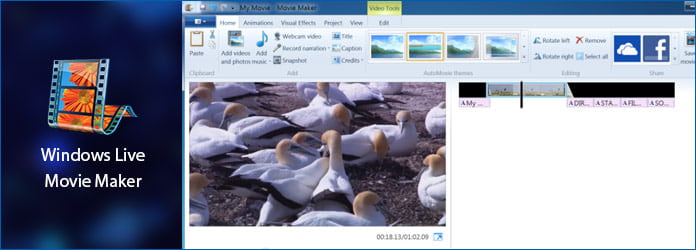
Windows Live Movie Maker
Windows Live Movie Maker er et alsidigt program til at oprette, redigere og se digitale film i Windows 7. Det er en af de bedste korte videoskabere, som kan downloades fra Microsofts webside Live Essentials. Dette program tilbyder dig funktionen, såsom videoeffekter, lydredigering, tekst, justering på tidslinjen osv. Skønt du finder ud af, at de i funktion virker ens. Ikke desto mindre finder du, at det er helt anderledes, når man vurderer de detaljerede oplysninger. Bortset fra diagrammet tilbyder det dig det bedste alternativ til Windows Live Movie Maker. Gå videre for at lære mere om det.
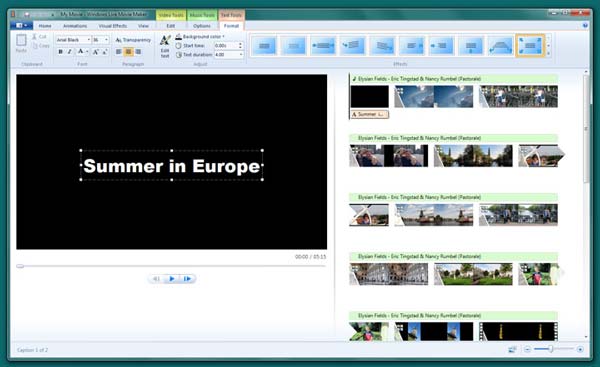
Trin 1 Importer video, billeder og musik
Download og installer Windows Live Photo Gallery. Tilslut digital videokamera til din computer for at importere fotos og videoer. Indtast navnet på filerne, og klik på "Næste" indstillingen. Og nu kan du yderligere redigere filerne i programmet.
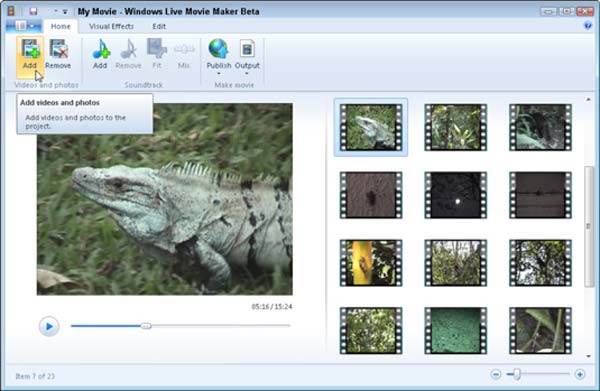
Trin 2 Rediger film i Windows Live Photo Gallery
Du kan ændre afspilningsrækkefølgen, fjerne dårlige billeder eller fotos, tilføje tekster og billedtekster, trim videoklip, tilføj visuelle effekter og animationer, og tilpas filmene efter dit behov.
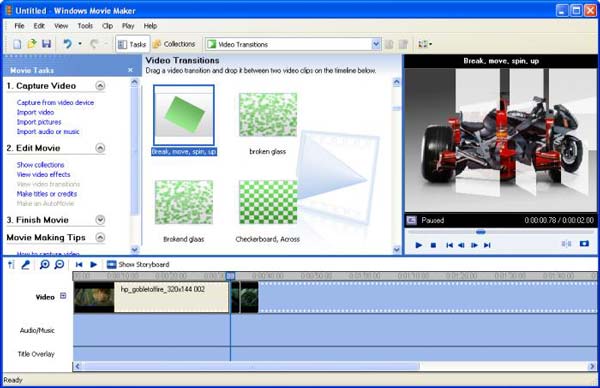
Trin 3 Del den redigerede video
Når du er færdig med at redigere videoklippene, kan du klikke på sektionen "Deling" i Windows Live Movie Maker for at uploade video til YouTube, DVD, Wide screen, bærbare enheder og flere andre enheder.
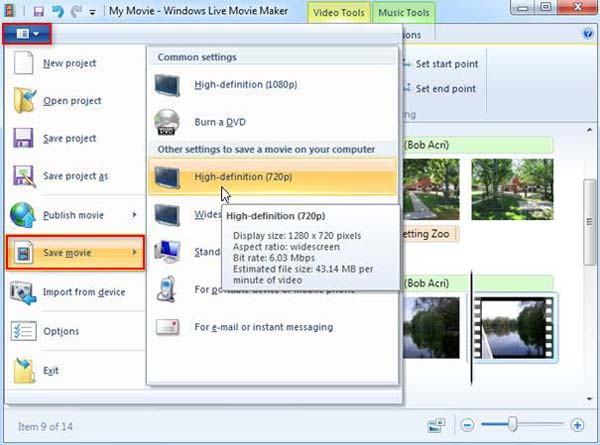
Der er en ting, du skal tage i betragtning. Da Windows Live Movie Maker kræver masser af ledig plads. Hvis du har brug for at oprette en 15-minutters film, har du muligvis brug for 2.5 GB. Når der ikke er nok ledig plads, skal du oprette små filer.
| Windows Live Movie Maker | Windows Movie Maker | |
|---|---|---|
| grænseflade | Windows Live Movie Maker har ikke tidslinje, Storyboard og mange af menuerne. Dens interface er meget lettere. Alle de funktioner, du har brug for, findes på værktøjslinjen. | Windows Movie Maker har den velorganiserede grænseflade. Derefter er hoveddelen af grænsefladen den tidslinje, hvor du kan redigere på din video. |
| Video indgang | Det giver dig mulighed for at tilføje foto, lyd, videofiler til programmet. Og det understøtter forskellige filformater, der passer til dit behov. Hvis filformatet derudover ikke har tilladelse til at importere, skal du først konvertere det. | Det understøtter to slags måder at tilføje filer: tilføj filer fra harddisken på din computer eller importer filer direkte fra dit kamera. |
| Videoredigering | Alt redigeringsværktøj kan findes på den øverste værktøjslinje, som er let for dig at få dem. | Når du har trækket filen ind i tidslinjen, kan du slette, opdele, kopiere og indsætte dine videoer på den. Og på venstre side af skærmen har du flere valg som at tilføje effekter, gøre overgang osv. |
| Video gemme | Du har tilladelse til at gemme videoer på HD- eller SD-filer. Desuden kan du dele videoer på en social platform eller e-mail til dine venner. | Det giver dig kun mulighed for at eksportere dine videoer som DV AVI og WMV formater. Og du kan brænde dine videoer til DVD i den nyeste version. |
Aiseesoft Video Converter Ultimate er det bedste Windows Live Movie Maker-alternativ. Det har flere funktioner end Window Live Movie Maker har. Det giver dig mulighed for at downloade, forbedre, konvertere og redigere videoer. Du kan nemt få en ny film i høj kvalitet oprettet ved at tilføje filtre, undertekster og andre flere effekter.
Nøglefunktioner i Aiseesoft Video Converter Ultimate:
1. Kraftigt redigeringsværktøj: roter og vip din video for at justere til den rigtige vinkel; forbedre videokvaliteten fra SD til HD; juster lysstyrke, kontrast osv .; tilføj forskellige effekter, som du kan lide, såsom rædsel, romantisk, morsom osv.
2. Download og konverter den redigerede video til det format, du ønsker på din computer. Det understøtter næsten alle kodningsformater, inklusive H.265 / HEVC, H.264, MPEG, Xvid, VP8 osv.
3. Tilby videoer i høj kvalitet: det har videoforstærkerfunktionen, der hjælper dig med at forbedre videokvaliteten og tilføje flere effekter til din video. Desuden tilbyder dette program dig at forbedre videokvaliteten fra SD til HD, forbedre lysstyrken og kontrasten eller fjerne den irriterende videostøj.
4. Derudover giver det dig en video deshaker at kompensere global bevægelse for at holde centrale objekter stabile, hvis du har rystet din telefon under optagelse af video.
Ligesom Windows Live Movie Maker, har dette magtfulde alternativ en velorganiseret grænseflade, så du nemt kan bruge. Og du kan følge nedenstående trin for at lære detaljerne.
Trin 1 Tilføj videoer
Download alternativet til Windows Live Movie Maker, og følg vejledningen for at installere det. Start det. Klik på "Tilføj filer" for at tilføje video fra lokale filer eller kopiere URL'en til video fra internettet.
Trin 2 Tilpas videoen
Når du har tilføjet videoerne, er du i stand til at tilpasse din video. Det tilbyder dig mange slags redigeringsværktøjer. Den har valgt flere værktøjer, der skal gøre, at du får en bedre forståelse.
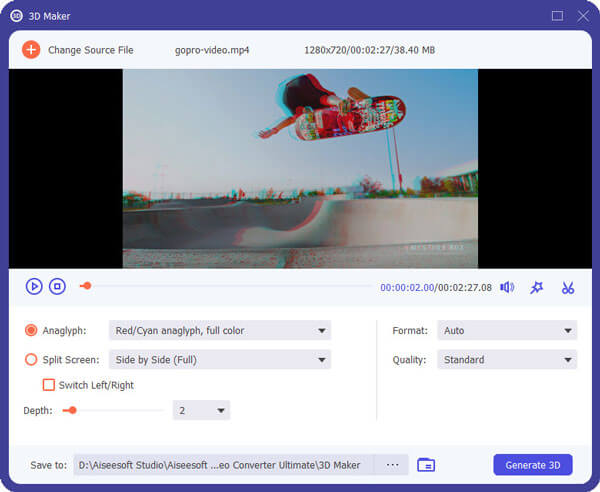
Forbedre videokvaliteten: klik på knappen "Forbedring", og så finder du 4 forskellige muligheder, du kan vælge. Og vælg en, du har brug for, og klik på knappen "Anvend". 3D-video: Hvis du vil oprette din 2D-video til 3D-video, skal du blot klikke på "3D" -knappen for at redigere her.
Roter / vip videovinkel: Klik på knappen "Roter" på Rediger-siden i venstre side af pop-up-vinduet, og derefter er du i stand til at rotere eller vende din video til den rigtige vinkel. Bare med et enkelt klik på "Anvend" kan du nemt få din forventede vinkel.
Trin 3 Download videoen til din computer
Klik på Profil for at vælge det målformat, du vil downloade. Klik derefter på knappen "Konverter" for at begynde at downloade til din computer. Derefter kan du se dine videoer på få minutter.

Som du har set fra sammenligningsformen, har både Windows Live Movie Maker og Windows Movie Maker fordele og ulemper. Du kan ikke dømme dem direkte ud fra deres mangler. Faktisk er de begge gode filmproducenter i nogle aspekter. Og hvis du vil finde en bedre en til at erstatte en, er Aiseesoft Video Converter Ultimate muligvis et godt valg.